提交成功
我们将在2小时内(工作日)联系您,请保持手机通畅
- 产品服务
- HR SaaS平台
- 客户案例
- 资源中心
- 关于我们
2019-12-31 16:27:25
Excel中按职位级别排序咋弄?HR学了它,想咋排就咋排。
作为一名HR,Excel是大家手中再熟悉不过的办公软件了。做绩效表要它、做考勤表要它、做工作汇报也要它。桌面上没十几个excel窗口,那都不算是资深的HR。
作为外行人,一直很佩服HR的表格处理能力。在我们眼中看起来很神奇的工资自动计算,在他们的眼里就是像写123那样简单,轻轻松松几个函数就搞定。
不过Excel的技能知识,浩如烟海,有些看起来很复杂的操作HR觉得很简单,但是有些很简单的操作,HR可能就不太会了。
比如下面这个。
排序我们可以升序、降序,可以按照文字、数字、编码、颜色等排序,要是叫你按照职位等级,比如头衔排序,你会吗?

来看一个例子,下面的信息,我需要按照总监、主管、专员的顺序排序,你会怎么操作?
傻了吧,教你一招,学会了,以后想咋排就咋排。
原理很简单,只需要自定义序列,然后根据序列排序即可。
操作图奉上~
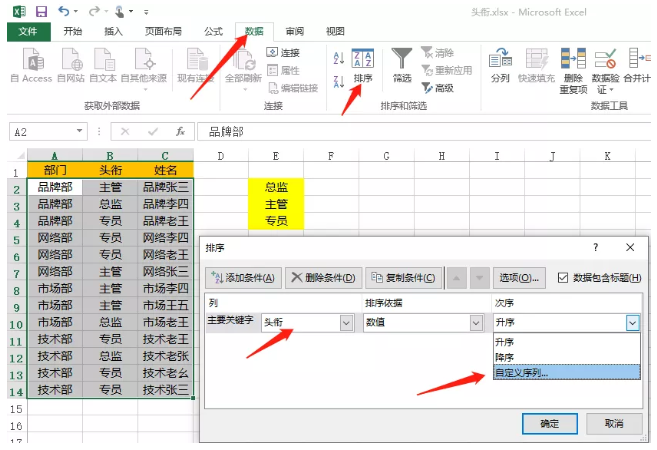
选中区域,点击工具栏的“”,然后点击“排序”,在弹出的窗口中,主要关键字选择“头衔”,然后次序选择“自定义序列”
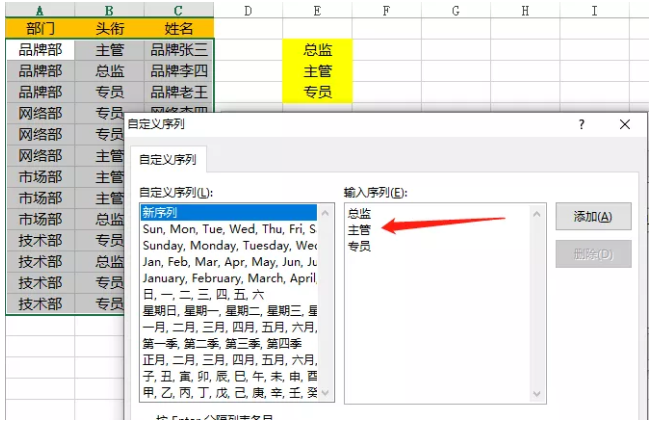
自定义序列中,选择“新序列”,然后在右侧“输入序列”中,由上而下依次输入总监、主管、专员,输入完成后点击添加并确定。
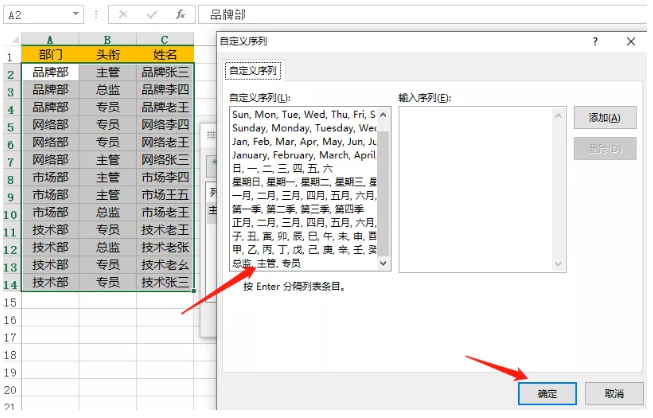
紧接着自定义序列选择刚才创建的总监主管专员序列,点击确定后你会发现,排序就按照你的要求来了。
完整操作动图一览

仔细一点,你会发现红框里预置了很多的序列。原来的系统已定义的序列,有什么用呢?
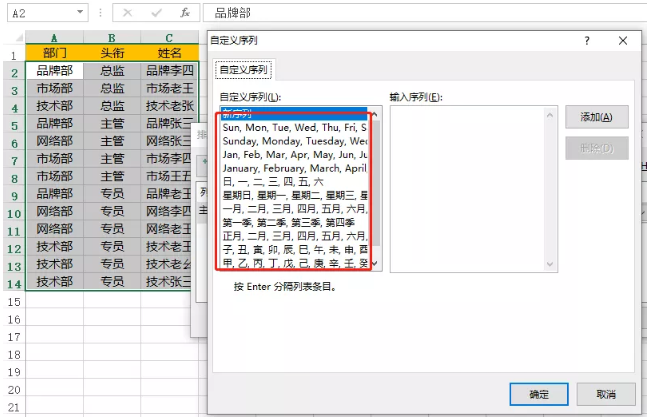
有了这些已定义的序列,我们输入一定的序列,就可以自动完成了。比如周一到周天,天干地支的排序等。
来看看操作演示
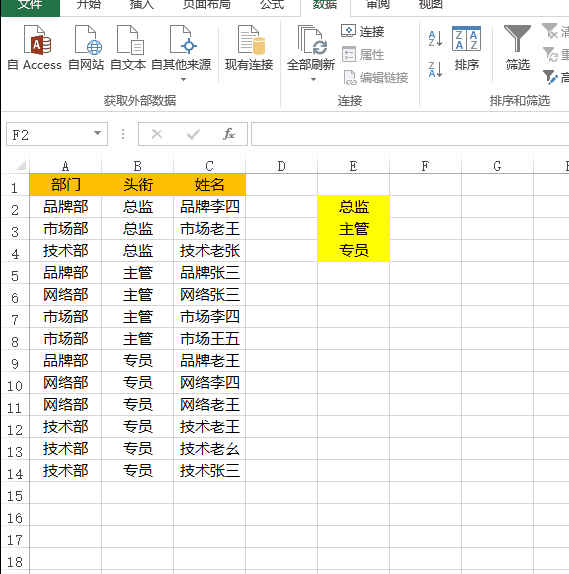
掌握了这个技巧,以后想把公司的员工按照职位高低排序,那就再简单不过了。
HR小伙伴们,马上上手试试吧~
51社保网
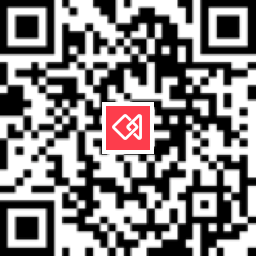
51社保服务号
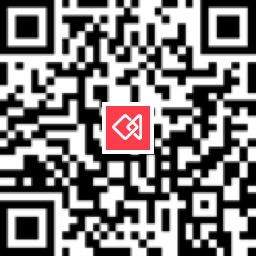
 外包一体化综合解决方案
外包一体化综合解决方案
 智能社保SaaS服务
智能社保SaaS服务
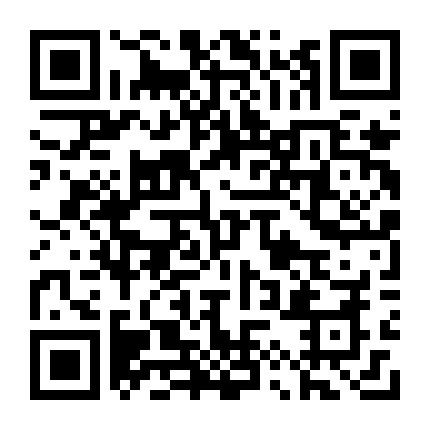
51社保暂不提供面向个人的社保代理服务,如想了解个人社保相关知识,请扫码关注「好社保」